Postman如何作并发请求
有时开发过程中,我们希望对接口同时请求多次,进行测试。本博简单介绍下如何使用POSTMAN进行操作。
一、定义好参数的动态值名称
为id参数值设置为动态值,如图下,
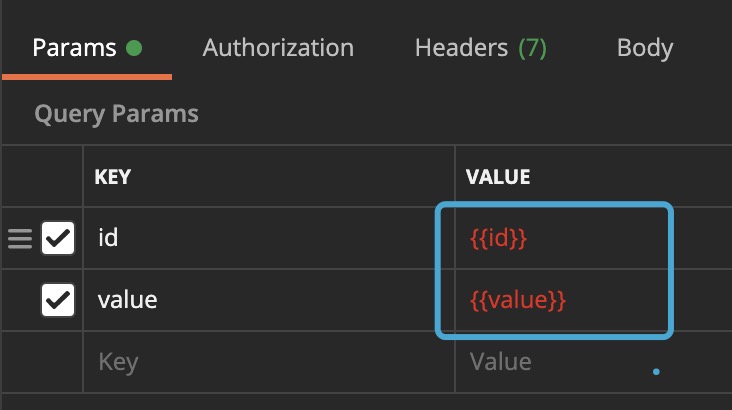
二、新建json文件存放测试数据
json内容示例如下,
json
[{
"value":"apple",
"id":"123"
},{
"value":"orange",
"id":"456"
},{
"value":"banana",
"id":"789"
},{
"value":"pear",
"id":"012"
}]tip:测试数据的键名一定跟在postman上定义的动态参数名称一致
三、自定义测试代码
在要测试的接口的Tests项自定义测试代码,也可以用snippets快速生成。
在Tests项右侧有snippets供选择
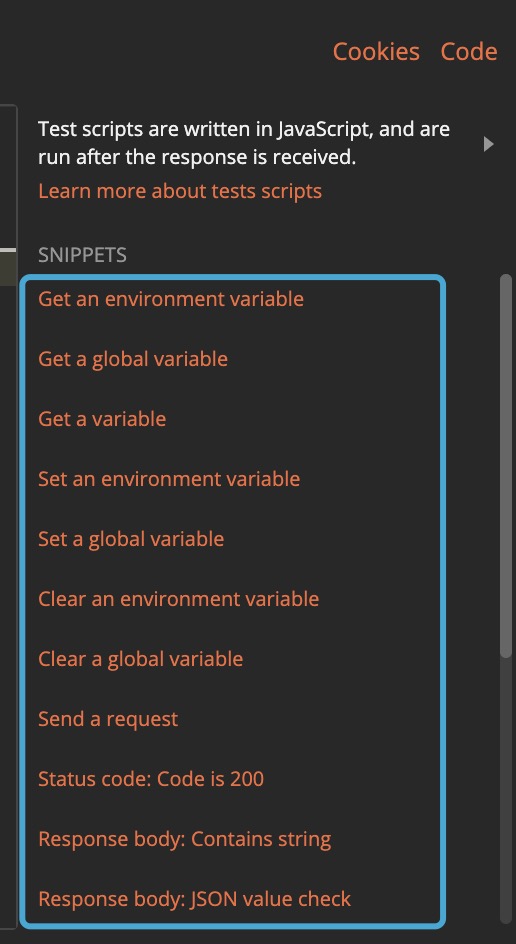
比如选择"Status code: Code is 200"脚本,快速生成如下代码,检验接口是否返回200状态码
javascript
pm.test("Status code is 200", function () {
console.log(JSON.parse(responseBody));
pm.response.to.have.status(200);
});四、打开Runner
点击Runner按钮。
tip:打开运行器前,记得保存要测试的接口。
五、打开控制台
在菜单栏上选择View,点击Show Postman Console即可。
六、执行请求
先选择测试接口,再选择测试的json数据文件,最后点击Run即可。具体操作见如下截图。
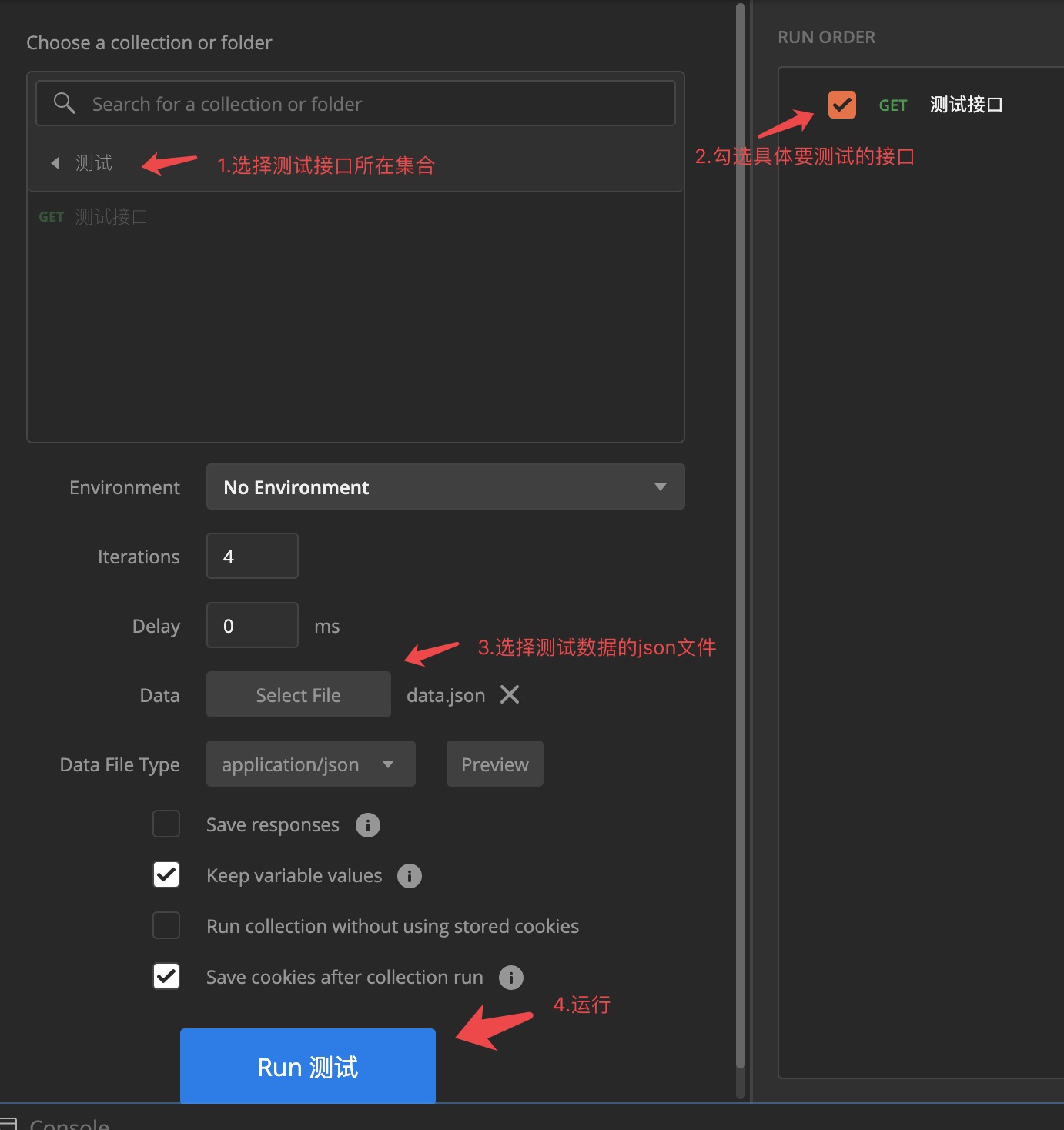
七、查看结果
在Runner查看测试结果,
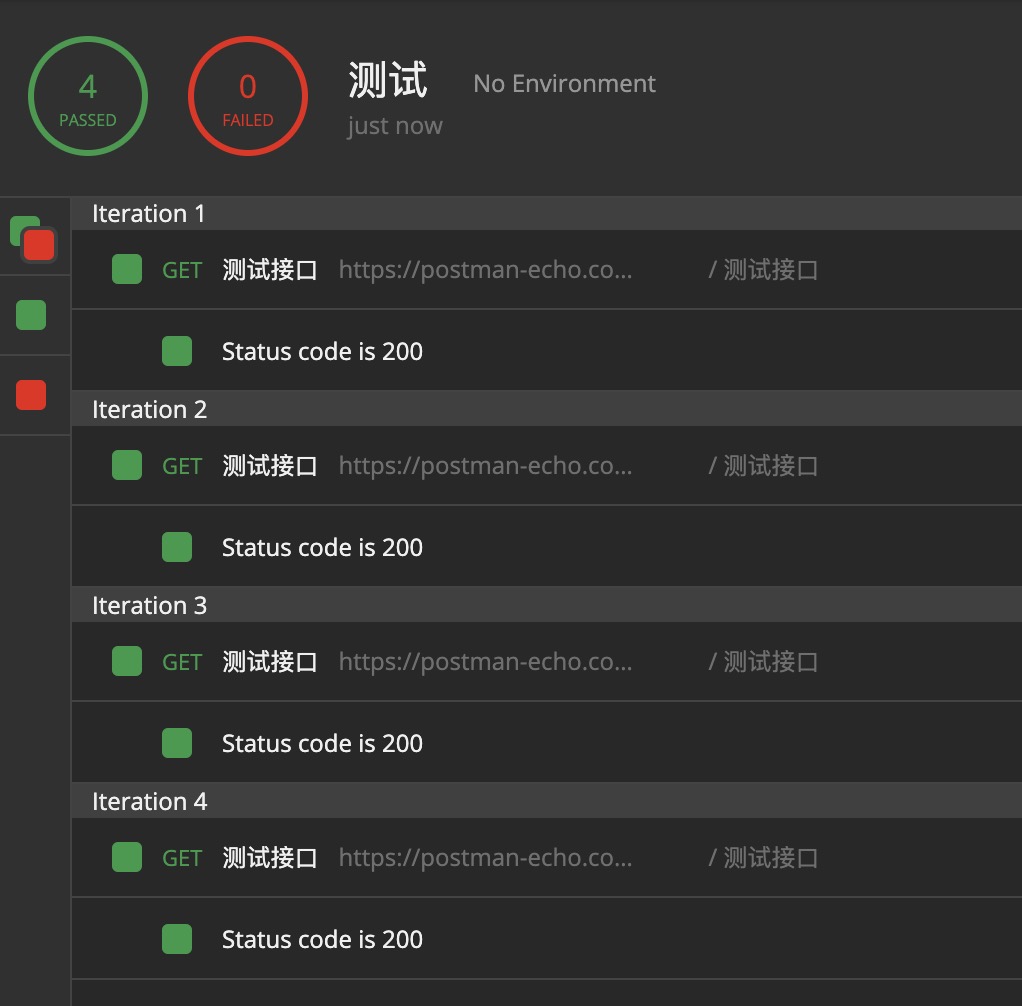
在控制台查看请求信息。

Postman工具提供的功能还有很多,比如
- 支持定义全局变量、环境变量、集合变量,变量同名则按环境变量 > 集合变量 > 全局变量的顺序取值
- 支持设置预请求脚本,要想获取全局等变量,可通过如下方式javascript
// 获取全局变量 pm.globals.get('变量名') // 获取环境变量 pm.environment.get('变量名') // 获取集合变量 pm.collectionVariables.get('变量名') // 获取变量,此时若在以上三个位置都定义了同名变量,结果取的是环境变量值 pm.variables.get('变量名')
